Desbloquee el ID de Apple, elimine la contraseña de la pantalla, omita el tiempo de pantalla.
- Desbloquear ID de Apple
- Omitir el bloqueo de activación de iCloud
- Herramienta de desbloqueo de Doulci iCloud
- Desbloquear Fábrica iPhone
- Bypass iPhone Passcode
- Restablecer contraseña de iPhone
- Desbloquear ID de Apple
- Desbloquear iPhone 8 / 8Plus
- Eliminación de bloqueo de iCloud
- Desbloqueo de iCloud Deluxe
- Bloqueo de pantalla iPhone
- Desbloquear iPad
- Desbloquear iPhone SE
- Desbloquear iPhone Tmobile
- Eliminar contraseña de ID de Apple
4 mejores formas de desbloquear un iPad deshabilitado con / sin ID de Apple
 Actualizado por Lisa ou / 07 de junio de 2021 15:20
Actualizado por Lisa ou / 07 de junio de 2021 15:20
Ipad esta desabilitado. Vuelva a intentarlo en 1/5/15/60 minutos.
Ipad esta desabilitado. Conectar a itunes.
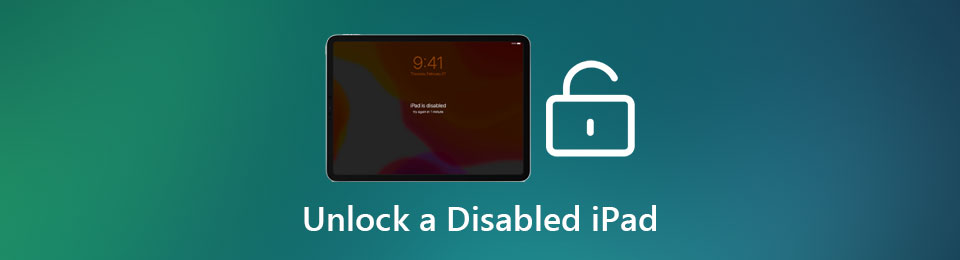
Estos errores ocurrirán cuando haya ingresado un código de acceso de pantalla incorrecto demasiadas veces en su iPad. Tal vez tú olvídate de la contraseña de tu antiguo iPad. O su iPad es tocado por un niño muchas veces por error cuando usted no le está prestando atención. Entonces, ¿cómo desbloquear un iPad deshabilitado?
En primer lugar, debe tener en cuenta que su iPad se desactivará para siempre después de 10 intentos incorrectos. Y la única forma de desbloquear el iPad deshabilitado es borrar todos los datos y configuraciones, incluido el código de acceso de la pantalla. Por supuesto, si no desea esperar casi una hora para desbloquear su iPad, también es una buena manera. Este artículo presentará 4 formas eficientes de restaurar y desbloquear su iPad deshabilitado.

Lista de Guías
1. Cómo desbloquear un iPad deshabilitado fácilmente sin ID de Apple
Hay muchas formas de restablecer y desbloquear un iPad deshabilitado, pero debes elegirlo y probarlo con cuidado. Si tampoco recuerda su ID de Apple, no restaure directamente su iPad a través de iTunes o iCloud. Eso es porque aún necesita ingresar su ID de Apple después de desbloquear. Utilizando Desbloqueador de FoneLab iOS es la forma más fácil y segura, que eliminará todos los datos y contraseñas y convertirá su iPad en uno nuevo.
- Limpie el código de acceso de la pantalla y desbloquee el iPad, iPhone y iPod Touch desactivados.
- Restablece los dispositivos iOS a la configuración predeterminada.
- No necesita contraseña ni ID de Apple.
- Compatible con todos los dispositivos, modelos y versiones de Apple.
FoneLab lo ayuda a desbloquear la pantalla del iPhone, elimina el ID de Apple o su contraseña, elimina el tiempo de pantalla o el código de restricción en segundos.
- Te ayuda a desbloquear la pantalla del iPhone.
- Elimina la ID de Apple o su contraseña.
- Elimine el tiempo de pantalla o el código de restricción en segundos.
Paso 1Descargar y lanzar Desbloqueador de FoneLab iOS en Windows / Mac. Conecte su iPad a la computadora a través de un cable USB y mantenga estable la conexión. Para eliminar el código de acceso de la pantalla y desbloquear su iPad, haga clic en el Borrar código de acceso del botón.

Luego haz clic en Inicio en la página siguiente para reconocer la información sobre su iPad.

Paso 2Se enumeran la categoría de dispositivo, el tipo de dispositivo, el modelo de dispositivo y la versión de iOS, y debe verificar toda la información y corregirla si es necesario. Después de confirmar, debe hacer clic en el Inicio para descargar el paquete de firmware correspondiente que sea compatible con su iPad.

Paso 3Después de unos minutos de descarga, puede hacer clic en el descubrir para comenzar a borrar el código de acceso y desbloquear su iPad deshabilitado sin un código de acceso.
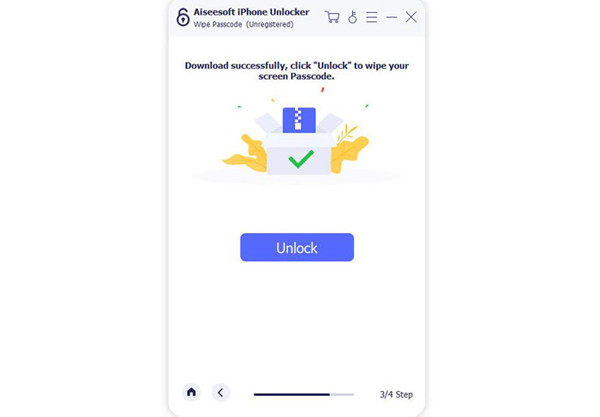
Si no abre iTunes en la computadora, se le pedirá que confirme para desbloquear su iPad. Ingrese el 0000 número en el cuadro y haga clic en el descubrir del botón.

FoneLab lo ayuda a desbloquear la pantalla del iPhone, elimina el ID de Apple o su contraseña, elimina el tiempo de pantalla o el código de restricción en segundos.
- Te ayuda a desbloquear la pantalla del iPhone.
- Elimina la ID de Apple o su contraseña.
- Elimine el tiempo de pantalla o el código de restricción en segundos.
2. Cómo desbloquear el iPad deshabilitado a través de Find My iPad
Find My iPad es una función útil en iCloud para controlar su iPad y desbloquear su iPad deshabilitado de forma remota. Por lo tanto, no necesita conectar su iPad a la computadora. Estos son los pasos:
Paso 1Abra el sitio web oficial de iCloud en cualquier navegador y haga clic en el Encuentra mi iPad del botón.
Paso 2Luego haz clic en Para todos los dispositivos menú y haga clic en el dispositivo deseado.
Paso 3Haga clic en el borrar para comenzar a borrar todos los datos y configuraciones. Luego, puede desbloquear su iPad deshabilitado sin ingresar el código de acceso.

3. 2 formas de desbloquear su iPad deshabilitado a través de iTunes
Método 1: restaure todos los datos del iPad para desbloquear el iPad deshabilitado
Paso 1Inicie iTunes en su computadora y asegúrese de que sea la última versión. Conecte su iPad a la computadora mediante un cable USB. Entonces puedes encontrar que tu iPad se muestra en iTunes.
Paso 2Haga clic en el Resumen menú y luego haga clic en el Restaurar iPad ... botón en el lado derecho. Después de que aparezca una ventana emergente de confirmación, haga clic en el Restaurar de nuevo para comenzar a restablecer su iPad.

Método 2: ingrese al modo de recuperación para desbloquear el iPad deshabilitado
La forma de ingresar al modo de recuperación de diferentes modelos es diferente entre sí. Y el iPad se divide en dos tipos: los que tienen un botón de inicio y los que no tienen un botón de inicio.
Para el iPad con un botón de inicio: presione los Inicio y Despertar / dormir al mismo tiempo, y mantenga presionado el estado durante unos segundos hasta que aparezca la pantalla de recuperación.
Para el iPad sin un botón de inicio: presione y suelte rápidamente el volumen hacia arriba botón. Presione y suelte rápidamente volumen de Down botón. Luego presione y mantenga presionado el botón superior para ingresar al modo de recuperación.
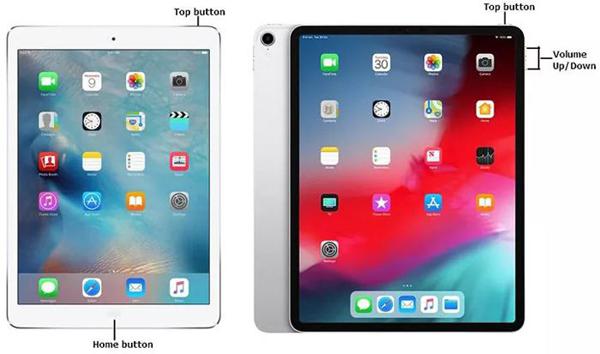
Después de ingresar al modo de recuperación, debe iniciar iTunes en su computadora y conectar su iPad a través de un cable USB. Luego, aparecerá una ventana para preguntarle qué hacer con este iPad. Haga clic en el Restaurar para borrar todos los datos y el código de acceso. Entonces puede desbloquear su iPad deshabilitado sin problemas.
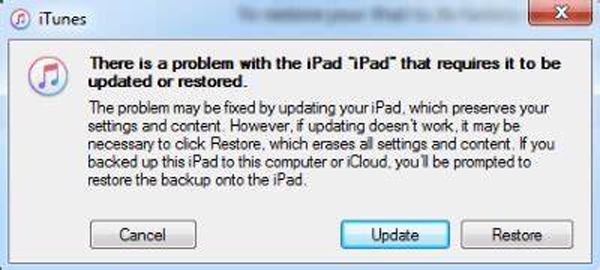
4. Preguntas frecuentes sobre el desbloqueo de un iPad deshabilitado
¿Puedo desbloquear mi iPad deshabilitado sin perder datos?
No. Cada método borrará todos los datos y configuraciones de su iPad. Si abre su iCloud para cargar archivos todo el tiempo, entonces puede encontrar los datos importantes en iCloud y hacer una copia de seguridad en su iPad.
¿Cómo desbloquear un iPad deshabilitado sin ID de Apple?
Cuando olvida la ID de Apple, no puede restablecer su iPad deshabilitado a voluntad. Debe usar FoneLab iOS Unlocker para eliminar ID de Apple y el código de acceso de la pantalla para desbloquear correctamente su iPad deshabilitado.
¿Qué puedo hacer para reparar un iPad deshabilitado si está deshabilitado para conectarse a iTunes?
También puede usar la función Buscar mi iPad en iCloud. No necesita una conexión a iTunes, e incluso puedes desbloquear tu iPad deshabilitado de forma remota.
Conclusión
No importa si su iPad está desactivado durante 60 minutos o para siempre, puede utilizar las 4 formas mencionadas para reparar y desbloquear su iPad desactivado. Y la forma más fácil y segura recomendada es usar Desbloqueador de FoneLab iOS a borrar el código de acceso y desbloquee el iPad deshabilitado, que solo requiere su iPad, un cable USB y no necesita ninguna contraseña.
FoneLab lo ayuda a desbloquear la pantalla del iPhone, elimina el ID de Apple o su contraseña, elimina el tiempo de pantalla o el código de restricción en segundos.
- Te ayuda a desbloquear la pantalla del iPhone.
- Elimina la ID de Apple o su contraseña.
- Elimine el tiempo de pantalla o el código de restricción en segundos.
